這篇教程是在 WordPress 2.7 之前撰寫的,而 WordPress 2.7 之後支持了 Thread Comments,這裏有讓你的主題完成 WordPress 2.7 的 Thread Comments 的辦法。但是還是倡議你查看下這篇教程。
留言模板是從零開端創立 WordPress 主題系列教程的最後一篇。這篇將觸及到博客一個比擬重要的東西;評論模板。
你應該曉得:
- 沒有快速的方式在 comments.php 樹立評論模板
- 大局部的 WordPress 設計者運用來自 WordPress 默許主題 (Kubrick)的默許評論模板依據。
- 一些設計者會修正默許的評論模板去合適他們本人的需求。
- 你將運用我的對默許評論模板的修正版本。
第 1 步:創立 <span style="BACKGROUND-COLOR: #edf3de">comments.php
- 創立一個新文件:
<span style="BACKGROUND-COLOR: #edf3de">comments.php。 - 把我的 comments.txt 文件中的內容複製到 comments.php 。
- 保管 comments.php 文件。
第 2 步:款式化留言
- 把我的 comments-template-css 文件中的內容拷貝到你的 style.css 文件中。
- 複製到 style.css 的底部或者剛好 #footer 的上面。
-
第 3 步:在
single.php添加留言模板在
single.php文件中,entry DIV 的下面,輸入以下代碼:<div class=」comments-template」>
<?php comments_template(); ?>
</div>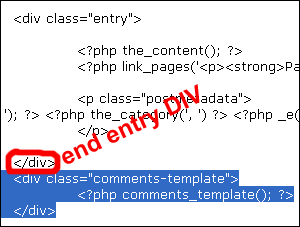
comments_template()這個函數是用來從 comments.php 文件調用評論模板。comments.php文件然後就會根據它的模板 (或者代碼) 去顯示評論列表。列表中的每個條目是一條評論。如果想讓人們可以在靜態頁面也可以留言,同樣可以把
comments_template()函數用到page.php文件。第 4 步:驗證代碼
第四步是驗證你的代碼,然而可以不進行第四步的,因為你在使用的是我已經整理過的默認主題評論模板的修改版。我已經替你驗證過代碼了。
驗證:
- 查看 > 頁面源代碼
- 拷貝所有源代碼
- 然後到 validator 。
- 把你的代碼粘貼到 Direct Input 框中。
- 點擊 Check 。
以後的參考 (當你創建你自己的主題和評論模板),下面是需要驗證的頁面:
- 主頁 — Home page
- 存檔頁面 — Archive pages
- 類別頁面 — Category pages(如果你自定義了類別頁面)
- 搜索結果頁面 — Search result pages
- 靜態頁面 — Pages(如:About)
- 單一日誌頁面 — Single post view page
- 單一日誌沒有留言 — Single post with no comments
- 單一日誌有留言 — Single post with comments
- 單一日誌含有必須登錄信息 — Single post with must login message
- 單一日誌沒有必須登錄信息 — Single post with no login required message
- 密碼保護的單一日誌並有留言 — Password protected single post with comments
評論模板的進一步解釋
- 評論模板從根本上説是一個有序列表 (OL),不是無序的,儘管它們基本上同樣方式工作。 無序列表是以圓點列表組織的。有序列表則是以數字列表組織的 (每個條目都有一個數字,從 1 開始) 。
- 在 single.php 文件中,你用 comments-template DIV 圍住 comments_template()。現在你的評論模板在一個 DIV 標籤中的一個有序列表中。
當你你的日誌是密碼保護的,你的評論同樣是密碼保護的:

這個修改版的留言模板有一個 H2 子標題顯示 Password Protected 。默認的留言模板是沒有的。
下面展示了哪些東西組成了你的留言列表:
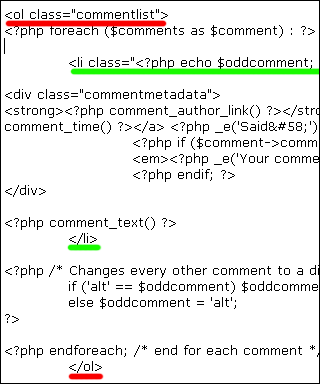
簡單整理下就是:
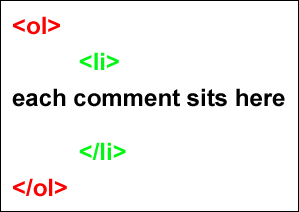
comment_text()函數就是用來調用每條留言的。我不會解釋留言模板的 CSS 代碼的意思。不像
comments.php文件中的代碼,你可以隨便測試你的 CSS 代碼而不會弄壞留言模板。自己去測試回比我的解釋對你更有好處。今天沒有課程回顧,你已經完成了 WordPress 主題製作教程。